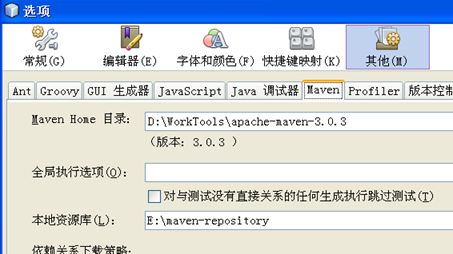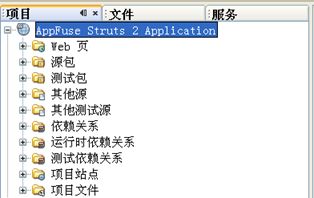在netbeans7.0.1中创建基于AppFuse2.1.0的WEB应用项目
在netbeans7.0.1中创建基于AppFuse2.1.0的WEB应用项目
一、开发环境
1) Netbeans 7.0.1
2) Mysql 5.0
3)Maven 3.0.3
4)JDK 6.0.26
5)Windows XP sp3
二、准备工作
安装设置Maven
下载Maven3.0.3,解压到硬盘任意目录(本文解压到D盘根目录)。设置环境变量如下:
M2_HOME=D:\apache-maven-3.0.3
Path =%M2_HOME%/bin
修改Maven配置, 编辑D:/apache-maven-3.0.3/conf/settings.xml文件,找到<localRepository>,修改成下面内 容:
<localRepository>E:/ maven-repository </localRepository>
安装设置appfuse-dependencies-2.1.0.tar.gz
从 http://java.net/projects/appfuse/downloads/download/appfuse-dependencies-2.1.0.tar.gz下载appfuse-dependencies-2.1.0.tar.gz包,将包中的内容解压到E:/ maven-repository目录。解压完成后,maven-repository目录内容如下:
安装设置Netbeans
下载并安装Netbeans,在netbeans中安装Maven插件。设置Maven插件内容如下图所示,只需设置Maven Home 目录和本地资源库即可。
设置完成后,可以点击现在索引,来将maven-repository中的内容索引到netbeans中。
安装设置Mysql
安装并设置Mysql数据库,安装完成后的设置中,注意要设置UFT8。
三、创建项目
选择文件-新建项目弹出新建项目导航窗口。
如上图,选择类别:Maven-基于原型的项目,点击“下一步”。进入Maven原型选择窗口。
如上图,在Maven原型选择窗口中选择“来自本地资源库的原型”,从中选取Appfuse类型, 我们这里选择appfuse-basic-struts-archetype2.1.0,然后点击下一步,进入项目设置窗口。
如上图,设置项目信息后,点击完成,生成项目。项目目录结构如下图: